如何利用WPS进行文档认证
WPS为保护用户原创内容,提供了文档认证功能。接下来,我们将详细介绍如何操作WPS文档的认证步骤。
1、 进入WPS,打开一个文件。
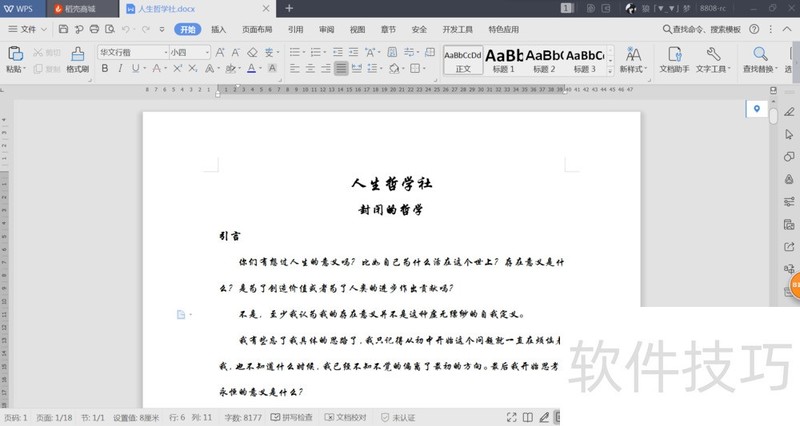
2、 寻找下方栏目中的【未认证】按钮。
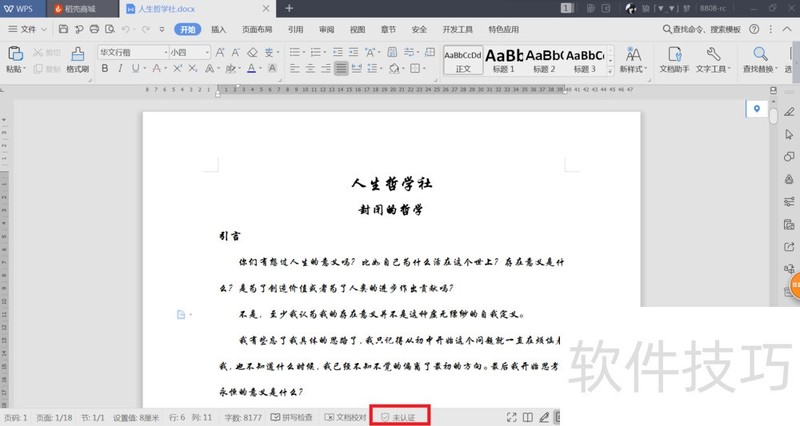
3、 点击【未认证】,出现认证框。
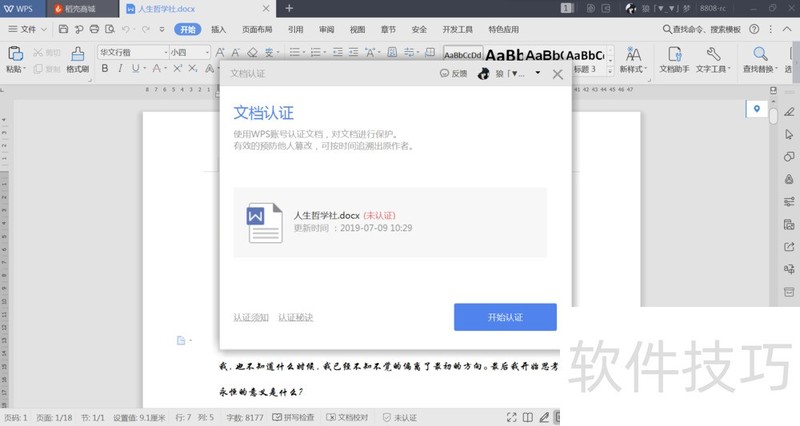
4、 可以点击框内的【认证须知】和【认证秘诀】,对认证进行了解。
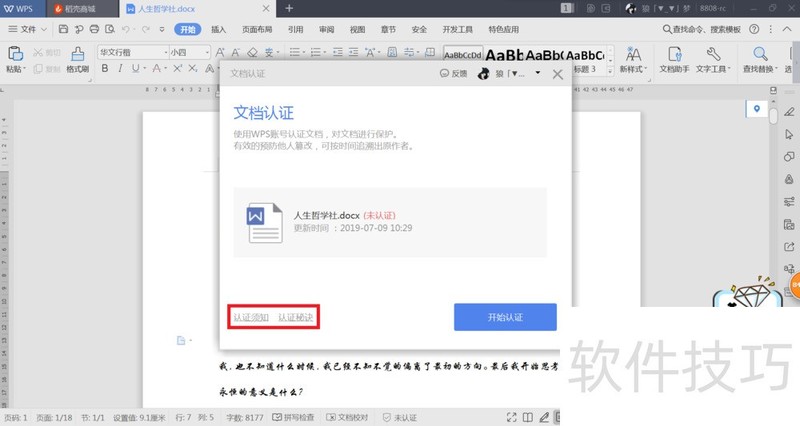
5、 了解后,点击开始认证。
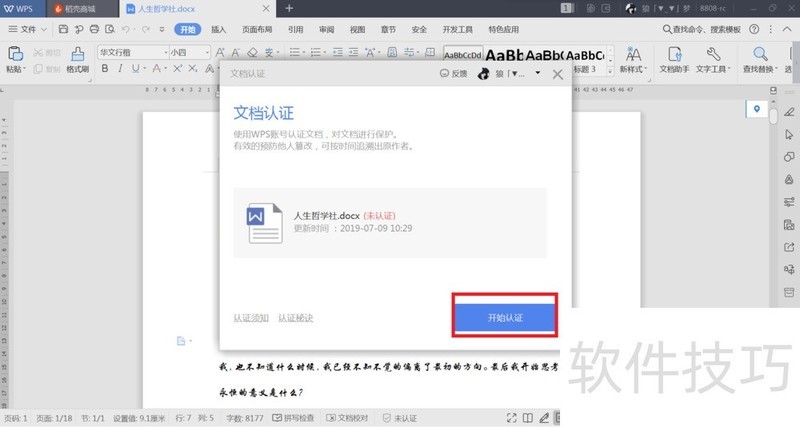
6、 稍等片刻,如果成功则会弹出【认证成功】的窗口
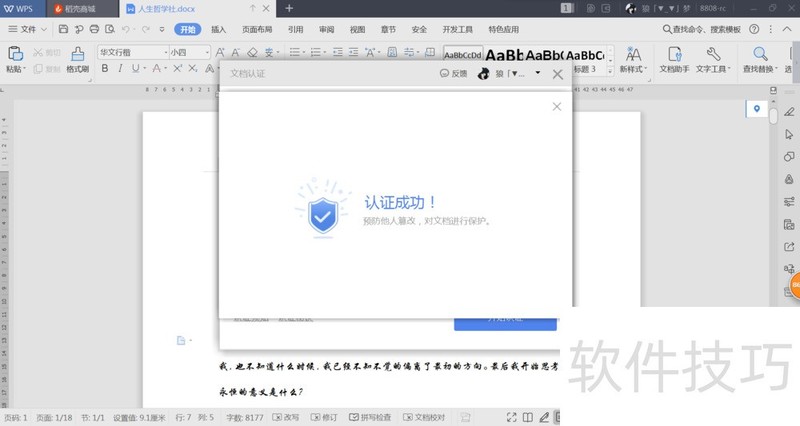
7、 认证成功后,会有一个DNA的密码,此密码可保存可不保存。每次更新您的文章密码都会变动一次。
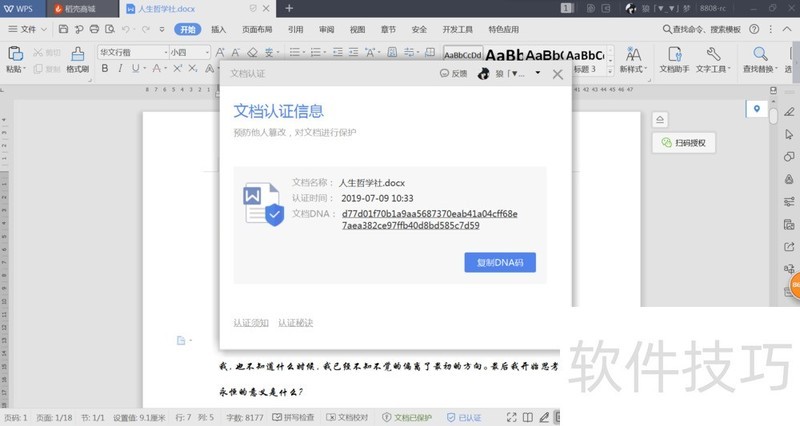
文章标题:如何利用WPS进行文档认证
文章链接://m.i-boarding.com/jiqiao/201365.html
为给用户提供更多有价值信息,ZOL下载站整理发布,如果有侵权请联系删除,转载请保留出处。
- 上一问:WPS演示文档如何插入二维码?
- 下一问:wps表格如何显示小数点后面的0
相关软件推荐
其他类似技巧
- 2024-08-15 16:53:02如何用WPS截图取字?
- 2024-08-15 16:51:02wps表格如何不显示虚线,只显示已设置的线条
- 2024-08-15 16:48:02Wps2019怎么在文档中插入两个并排的表格
- 2024-08-15 16:45:02如何快速比较不同区域的数值?
- 2024-08-15 16:44:02如何用wps画出 黑胶带的图片效果?
- 2024-08-15 16:42:02wps如何设置粗体、斜体和下划线?
- 2024-08-15 16:40:02wps演示中怎样制作重点流程图
- 2024-08-15 16:39:01怎样在wps文字中插入本机电脑里的图片
- 2024-08-15 16:38:02wps思维导图怎么更改节点边框颜色?
- 2024-08-15 16:35:02怎么用WPS图片工具提取图片中的文字?
金山WPS Office软件简介
WPS大大增强用户易用性,供用户根据特定的需求选择使用,并给第三方的插件开发提供便利。ZOL提供wps官方下载免费完整版。软件特性:办公, 由此开始新增首页, 方便您找到常用的办公软件和服务。需要到”WPS云文档”找文件? 不用打开资源管理器, 直接在 WPS 首页里打开就行。当然也少不了最近使用的各类文档和各种工作状...详细介绍?









